我们在使用ps进行图像处理的时候,经常会遇到图片裁剪的情况。经过剪裁后,图片的分辨率降低到肉眼可见的程度。在不降低图片清晰度的前提下,对图片进行剪辑是非常重要的。这一期,我将和大家分享ps如何在不降低清晰度的情况下改变图像大小。以下是细节。
Ps更改图片大小不降低清晰度教程:
1.打开ps软件,点击“文件”和“打开”导入一张要裁剪的图片;
2.点击左侧工具栏中的“切割工具”,根据需要拖动切割边框。往里拖,边框外的部分会自动剪掉;
3.然后点击菜单栏中的“图像”选项,在弹出的图像选项菜单中点击“图像大小”选项,就会弹出图像大小对话框;
4.在图像大小对话框中找到“像素大小”选项,调高像素下方的“高度”和“宽度”值,调整画面清晰度,然后点击“确定”按钮;
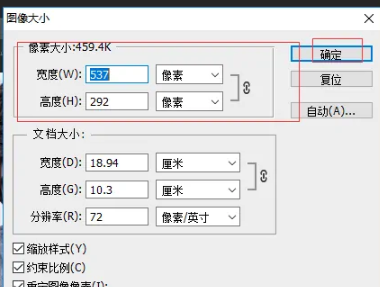
5.点击“文件”和“另存为”,选择“JPEG”格式,点击“保存”按钮,则弹出“JPEG选项”对话框,设置文件质量为“高”,点击“确定”按钮。
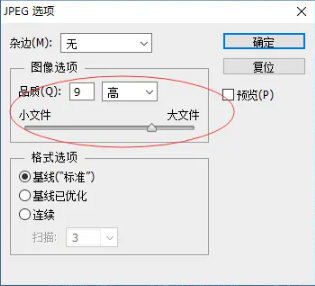
这就是古风插画网编辑在上面分享的:“ps如何在不降低清晰度的情况下改变图像尺寸?ps切图后分辨率怎么设置?”相关内容。希望以上内容能对各位朋友有所帮助。下次见~












































